u盘怎么装win10系统 u盘装win10系统步骤和教程
大家好!今天我要和大家分享u盘怎么装win10系统。在电脑使用中,我们常常需要重装或升级操作系统,而u盘作为一种方便携带和存储数据的设备,成为了安装win10的理想选择。使用u盘安装系统不仅快捷方便,而且能够在没有光驱的电脑上进行安装,给我们带来了更多的灵活性和便利性。那么,如何使用u盘来安装win10呢?接下来,我将为大家详细介绍整个过程,
u盘装win10系统步骤和教程
一、一键制作启动u盘
1、下载大白菜https://www.dabaicai.com/u盘启动制作工具并打开使用。
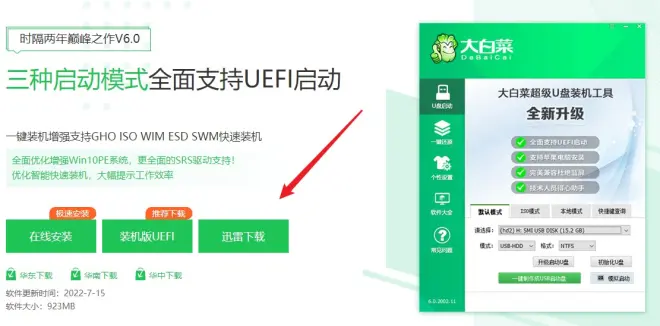
2、选择已插入的U盘或者制作工具会自动识别出来,默认“格式”和“模式”,选择“一键制作成usb启动盘”。
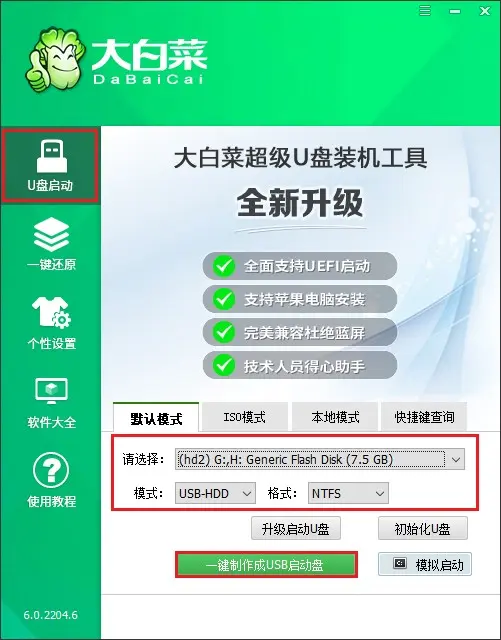
3、u盘全部数据将会被删除,且不可以恢复!确认继续制作请点击“确定”。
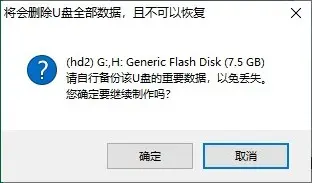
4、等待几分钟的时间,启动u盘制作成功。
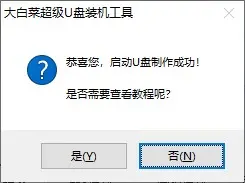
5、浏览器打开msdn网站,下载所需要的系统镜像,存放到除c盘和桌面以外的地方,可以放到D盘或者启动u盘的根目录下。
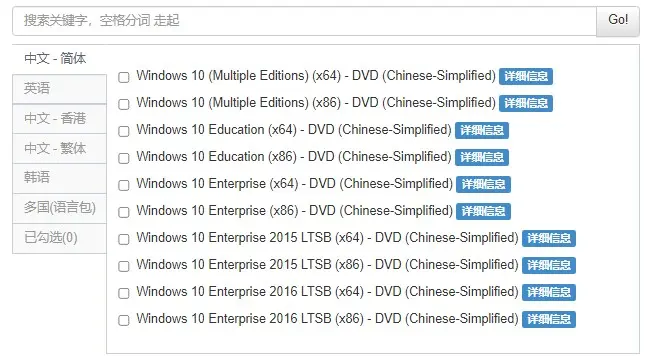
二、开机设置u盘启动
1、首先根据你电脑的品牌和类型,查询对应的U盘启动快捷键并记住它!接下来重启电脑,开机时请按此键(建议多按几次)进入启动菜单设置页面。
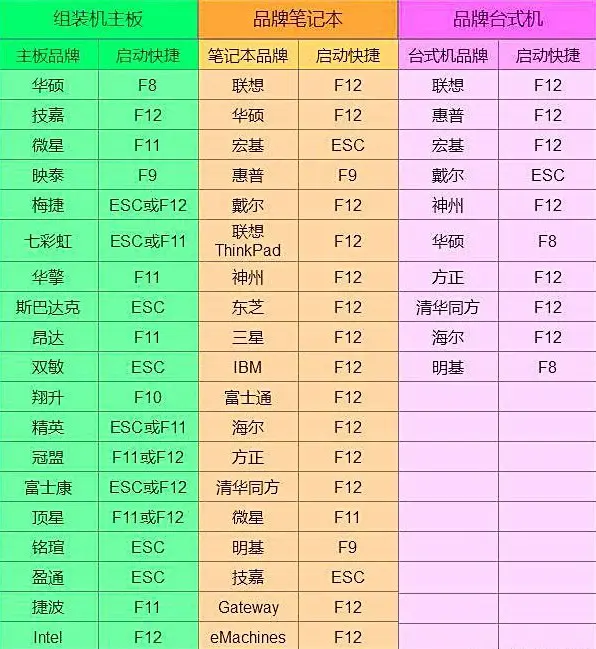
2、进入启动菜单设置窗口中,选择U盘启动选项(u盘名称或带usb开头的选项)回车进入u盘启动盘PE选择界面。
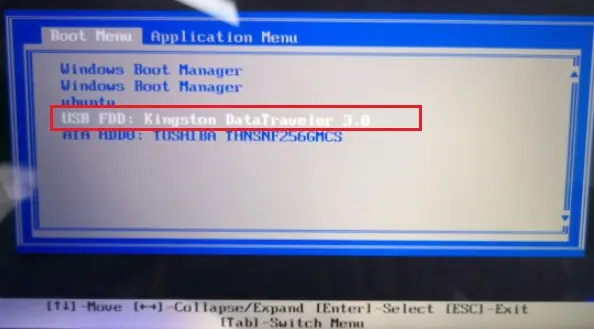
3、在启动u盘PE主菜单界面,选择win10x64 PE,按回车键进入。
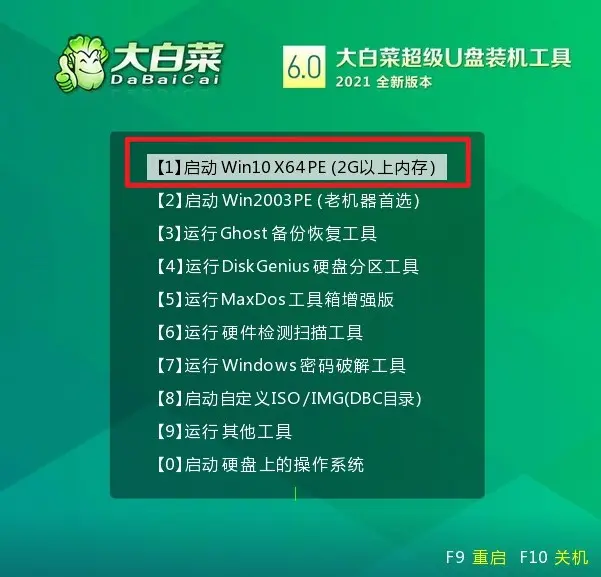
三、u盘装系统步骤
1、打开PE装机工具,选择事先在u盘准备好的系统镜像文件,之后选择系统安装分区,一般安装在c盘。
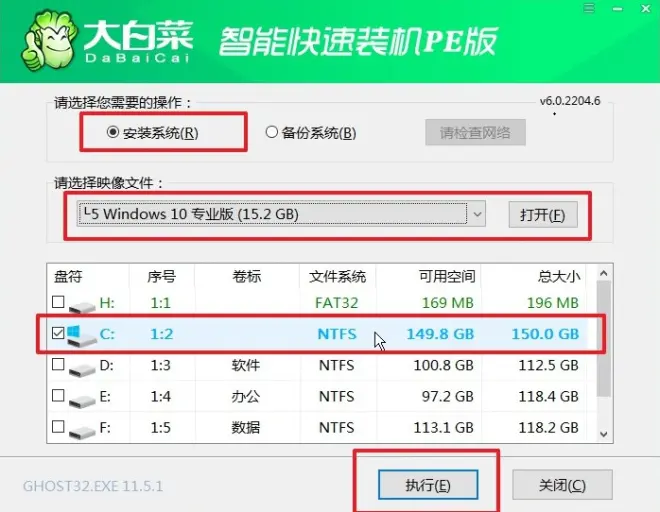
2、装机工具将执行还原操作,默认勾选选项,点击“是”进入下一步。
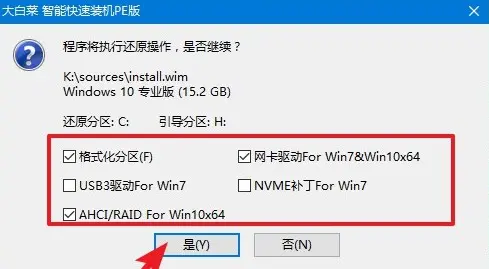
3、你可以勾选“完成后重启”,等待程序安装系统完毕后,电脑会自动重启,此时移除u盘。
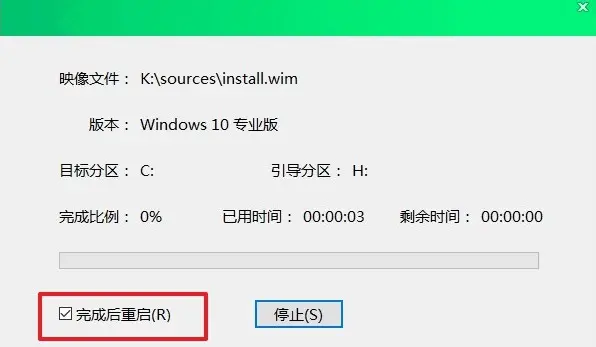
4、经过重启,最终进入到系统桌面。
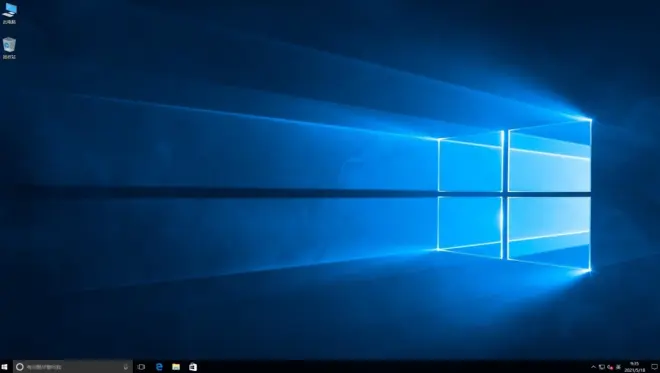
以上是,u盘装win10系统步骤和教程。通过使用u盘来安装win10,我们可以轻松快捷地进行系统重装或升级,无论是在没有光驱的电脑上,还是在需要便捷携带的场合。这种方法不仅省去了繁琐的光盘操作,而且可以根据个人需求进行定制和优化。有需要的小伙伴赶紧试试吧!

